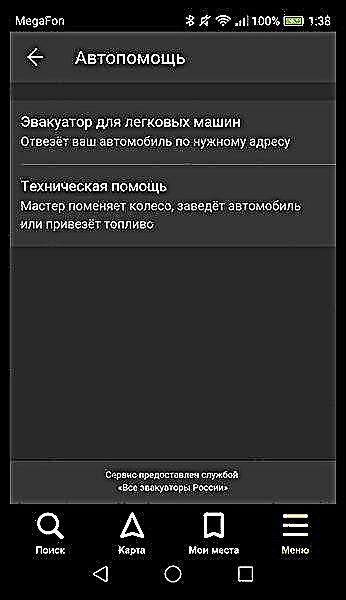Yandex.Navigator రష్యాలో Android OS కోసం అత్యంత సాధారణ నావిగేటర్లలో ఒకటి. అనువర్తనం గొప్ప కార్యాచరణను కలిగి ఉంది, పూర్తిగా రష్యన్ భాషలో ఇంటర్ఫేస్ మరియు చొరబాటు ప్రకటనలు లేకపోవడం. ఇది పూర్తిగా ఉచితం అనే వాస్తవం కూడా వివాదాస్పదమైన ప్లస్. మీ స్మార్ట్ఫోన్లో Yandex.Navigator ను ఎలా ఉపయోగించాలో మిగిలిన కథనం మీకు తెలియజేస్తుంది.
మేము Android లో Yandex.Navigator ని ఉపయోగిస్తాము
దిగువ విషయాన్ని సమీక్షించిన తరువాత, మీరు నావిగేటర్ను ఎలా కాన్ఫిగర్ చేయాలో నేర్చుకుంటారు, ఆన్లైన్ మరియు ఆఫ్లైన్లో దిశలను పొందడం మరియు రహదారిపై fore హించని పరిస్థితుల్లో దాని అదనపు సాధనాలను ఉపయోగించడం.
దశ 1: అప్లికేషన్ను ఇన్స్టాల్ చేయండి
మీ Android స్మార్ట్ఫోన్లో Yandex.Navigator ని డౌన్లోడ్ చేయడానికి, క్రింది లింక్పై క్లిక్ చేసి, బటన్ పై క్లిక్ చేయండి "ఇన్స్టాల్" మరియు అనువర్తనం స్మార్ట్ఫోన్కు డౌన్లోడ్ అయ్యే వరకు వేచి ఉండండి.

Yandex.Navigator ని డౌన్లోడ్ చేయండి
దశ 2: సెటప్
- నావిగేటర్ ఉపయోగించడానికి సౌకర్యవంతంగా ఉండటానికి, మీరు దానిని మీ కోసం కాన్ఫిగర్ చేయాలి. అందువల్ల, ఇన్స్టాలేషన్ తర్వాత, మీ స్మార్ట్ఫోన్ డెస్క్టాప్లోని అప్లికేషన్ ఐకాన్పై క్లిక్ చేయడం ద్వారా Yandex.Navigator కి వెళ్లండి.
- మొదటి ప్రారంభంలో, జియోలొకేషన్లకు అనువర్తనాన్ని యాక్సెస్ చేయడానికి అనుమతి కోసం రెండు అభ్యర్థనలు మరియు మైక్రోఫోన్ తెరపై పాపప్ అవుతాయి. Yandex.Navigator యొక్క సరైన ఆపరేషన్ కోసం మీ సమ్మతిని ఇవ్వమని సిఫార్సు చేయబడింది - క్లిక్ చేయండి "అనుమతించు" రెండు సందర్భాల్లో.
- తదుపరి బటన్ పై క్లిక్ చేయండి "మెనూ" స్క్రీన్ దిగువ కుడి మూలలో మరియు వెళ్ళండి "సెట్టింగులు". మొదట, కార్డుకు సంబంధించిన సెట్టింగుల కాలమ్ ఉంటుంది. నావిగేటర్ వాడకాన్ని నిజంగా ప్రభావితం చేసే వాటిని మాత్రమే పరిగణించండి.
- టాబ్కు వెళ్లండి "మ్యాప్ వీక్షణ" మరియు ప్రామాణిక వీధి మరియు రహదారి లేఅవుట్ లేదా ఉపగ్రహం మధ్య ఎంచుకోండి. ప్రతి ఒక్కరూ తమ స్వంత మార్గంలో కార్డులను చూస్తారు, కాని స్కీమాటిక్ కార్డులను ఉపయోగించడం మరింత సౌకర్యవంతంగా ఉంటుంది.
- నావిగేటర్ ఆఫ్లైన్లో ఉపయోగించడానికి, మెను ఐటెమ్కు వెళ్లండి "పటాలను లోడ్ చేస్తోంది" మరియు శోధన పట్టీపై క్లిక్ చేయండి. తరువాత, దేశాలు, ప్రాంతాలు, భూభాగాలు, నగరాలు మరియు అనేక ప్రావిన్సుల ప్రతిపాదిత పటాలను ఎంచుకోండి లేదా మీకు అవసరమైన ప్రాంతం పేరు రాయడం ద్వారా శోధనను ఉపయోగించండి.
- మీ స్థానం యొక్క చిహ్నాన్ని మార్చడానికి, టాబ్కు వెళ్లండి "కర్సర్" మరియు మూడు ఎంపికలలో ఒకదాన్ని ఎంచుకోండి.
- మరో ముఖ్యమైన సెట్టింగుల కాలమ్ "ధ్వని".
- వాయిస్ అసిస్టెంట్ను ఎంచుకోవడానికి, టాబ్కు వెళ్లండి "వ్యాఖ్యాత" మరియు మీకు ఆసక్తి ఉన్న వాయిస్ నటనను ఎంచుకోండి. విదేశీ భాషలలో ప్రామాణికమైన స్త్రీ, పురుష స్వరాలు ఉంటాయి మరియు ఆరు స్థానాలు రష్యన్ భాషలో అందుబాటులో ఉన్నాయి.
- పూర్తి సౌలభ్యం కోసం, మిగిలిన మూడు పాయింట్లను వదిలివేయాలి. వాయిస్ ఆక్టివేషన్ మీకు సహాయం చేస్తుంది, రహదారిని తీసివేయకుండా, దిశలను పొందండి. ఆదేశం తరువాత గమ్యం చిరునామా చెప్పడం సరిపోతుంది "వినండి, యాండెక్స్".


మీరు అనుమతులను ధృవీకరించిన తర్వాత, ఒక మ్యాప్ తెరుచుకుంటుంది, దానిపై మీ స్థానాన్ని సూచించే బాణం రూపంలో ఐకాన్ కనిపిస్తుంది.






మీకు ఆసక్తి ఉన్న భాషను ఎంచుకోవడానికి, దీనిలో నావిగేటర్ మీకు మార్గం మరియు రహదారి గురించి ఇతర సమాచారాన్ని చూపుతుంది, తగిన ట్యాబ్కు వెళ్లి ప్రతిపాదిత భాషల్లో ఒకదానిపై క్లిక్ చేయండి. అప్పుడు, సెట్టింగులకు తిరిగి రావడానికి, ఎగువ ఎడమ మూలలో ఉన్న బాణంపై క్లిక్ చేయండి.



దీనిపై, నావిగేటర్ ముగింపును ఉపయోగించుకునే సౌలభ్యం కోసం ప్రాథమిక సెట్టింగులు. పారామితుల జాబితా దిగువన మరికొన్ని అంశాలు ఉంటాయి, కానీ వాటి దృష్టిని ఆకర్షించేంత ముఖ్యమైనవి కావు.
దశ 3: నావిగేటర్ ఉపయోగించడం
- మార్గాన్ని నిర్మించడానికి, క్లిక్ చేయండి "శోధన".
- క్రొత్త విండోలో, ప్రతిపాదిత వర్గాల నుండి ఒక స్థలాన్ని ఎంచుకోండి, మీ ప్రయాణాల చరిత్ర లేదా కావలసిన చిరునామాను మానవీయంగా నమోదు చేయండి.
- నావిగేటర్ మీకు అవసరమైన స్థలం లేదా చిరునామాను కనుగొన్న తర్వాత, గమ్యస్థానానికి రెండు సమీప మార్గాల దూరాలతో సమాచార ప్లేట్ దాని పైన కనిపిస్తుంది. తగినదాన్ని ఎంచుకుని క్లిక్ చేయండి "వెళ్దాం".


లేదా చెప్పండి: "వినండి, యాండెక్స్", మరియు టెక్స్ట్ ఉన్న చిన్న విండో తర్వాత స్క్రీన్ దిగువన కనిపిస్తుంది "మాట్లాడు"మీరు వెళ్లవలసిన చిరునామా లేదా ప్రదేశం చెప్పండి.

మీరు ఆఫ్లైన్లో పనిచేయడానికి డౌన్లోడ్ చేసిన మ్యాప్లను కలిగి ఉండకపోతే, మొబైల్ ఇంటర్నెట్ లేదా వైఫై లేకుండా శోధన పద్ధతులు ఏవీ మీకు సహాయం చేయవు.

తరువాత, స్క్రీన్ ట్రావెల్ మోడ్లోకి వెళుతుంది, ఇక్కడ మొదటి మలుపు, వేగం మరియు మిగిలిన సమయం దూరం సూచించబడుతుంది.

ఆ తరువాత, మీరు అనౌన్సర్ సూచనల ప్రకారం వెళ్ళాలి. కానీ ఇది కొన్నిసార్లు తప్పు కావచ్చు ఒక టెక్నిక్ అని మర్చిపోవద్దు. రహదారి మరియు ట్రాఫిక్ సంకేతాలను జాగ్రత్తగా చూడండి.
Yandex.Navigator ట్రాఫిక్లో చిక్కుకోకుండా ట్రాఫిక్ రద్దీని కూడా చూపిస్తుంది. ఎగువ కుడి మూలలో ఈ ఫంక్షన్ను సక్రియం చేయడానికి, ట్రాఫిక్ లైట్ చిహ్నంపై క్లిక్ చేయండి. దీని తరువాత, నగరం యొక్క రోడ్లు బహుళ వర్ణంగా మారుతాయి, ఇది ప్రస్తుతానికి వారి రద్దీని సూచిస్తుంది. రోడ్లు ఆకుపచ్చ, పసుపు, నారింజ మరియు ఎరుపు రంగులలో వస్తాయి - గ్రేడేషన్ ఉచిత రహదారి నుండి దీర్ఘకాలిక ట్రాఫిక్ జామ్ వరకు వెళుతుంది.

వినియోగదారు సౌలభ్యం కోసం, యాండెక్స్.నావిగేటర్ డెవలపర్లు సంఘటనల పట్ల ఉదాసీనత లేని ఏ డ్రైవర్ లేదా పాదచారులకు అందుబాటులో ఉండే రహదారి సంఘటనలపై వ్యాఖ్యలను సూచించే పనితీరును జోడించారు. మీరు ఈవెంట్ను జోడించాలనుకుంటే, ప్లస్ లోపల ఉన్న త్రిభుజం చిహ్నంపై క్లిక్ చేయండి.

స్క్రీన్ ఎగువన, మీరు ఏదైనా వ్యాఖ్యతో మ్యాప్లో సెట్ చేయగల పాయింటర్ల జాబితా తెరవబడుతుంది. ఇది ఒక ప్రమాదం, రహదారి మరమ్మత్తు, కెమెరా లేదా మరేదైనా ప్రమాదం, కావలసిన గుర్తును ఎంచుకోండి, వ్యాఖ్య రాయండి, కావలసిన ప్రదేశంపై ఉంచండి మరియు నొక్కండి "ఇన్స్టాల్".

ఈ స్థలంలో మ్యాప్లో ఒక చిన్న పాయింటర్ కనిపిస్తుంది. దానిపై క్లిక్ చేయండి మరియు మీరు వినియోగదారు నుండి సమాచారాన్ని చూస్తారు.

ఇటీవల, యాండెక్స్.నావిగేటర్ పార్కింగ్ స్థలాలను ప్రదర్శించే పనితీరును ప్రవేశపెట్టింది. దీన్ని సక్రియం చేయడానికి, దిగువ ఎడమ మూలలో ఆంగ్ల అక్షరం రూపంలో ఉన్న బటన్పై క్లిక్ చేయండి "P".

ఇప్పుడు మ్యాప్లో మీరు ఉన్న గ్రామంలో అందుబాటులో ఉన్న అన్ని పార్కింగ్ స్థలాలు కనిపిస్తాయి. అవి నీలిరంగు చారలలో హైలైట్ చేయబడతాయి.

ఈ దశలో, నావిగేటర్తో ప్రధాన పని ముగుస్తుంది. మరిన్ని అదనపు లక్షణాలుగా పరిగణించబడతాయి.
దశ 4: ఆఫ్లైన్లో పని చేయండి
మీకు చేతిలో ఇంటర్నెట్ లేకపోతే, కానీ మీకు GPS రిసీవర్తో పనిచేసే స్మార్ట్ఫోన్ ఉంటే, అప్పుడు Yandex.Navigator ఈ సందర్భంలో సరైన స్థానానికి చేరుకోవడానికి మీకు సహాయం చేస్తుంది. మీ ప్రాంతం యొక్క పటాలు ఇప్పటికే స్మార్ట్ఫోన్లో లోడ్ చేయబడిందని లేదా మీరు గతంలో నిర్మించిన మార్గం సేవ్ చేయబడిందనే షరతుతో మాత్రమే.
ఇప్పటికే ఉన్న మ్యాప్లతో, రూట్-బిల్డింగ్ అల్గోరిథం ఆన్లైన్ మోడ్కు సమానంగా ఉంటుంది. మరియు అవసరమైన మార్గాన్ని ముందుగానే సేవ్ చేయడానికి, బటన్ పై క్లిక్ చేయండి "నా స్థలాలు".

తరువాత, మీ ఇల్లు మరియు కార్యాలయ చిరునామాను మరియు పంక్తిని నమోదు చేయండి "ఇష్టాంశాలు" మీరు తరచుగా వెళ్ళే చిరునామాలను జోడించండి.

ఇప్పుడు, ప్రీలోడ్ చేసిన మ్యాప్లతో అప్లికేషన్ను ఆఫ్లైన్లో ఉపయోగించడానికి, వాయిస్ కమాండ్ చెప్పండి "వినండి, యాండెక్స్" మరియు మీరు దిశలను పొందాలనుకునే స్థలాన్ని ఎంచుకోండి లేదా మానవీయంగా ఎంచుకోండి.
దశ 5: సాధనాలతో పనిచేయడం
మెనులో టాబ్ల సమూహం ఉంది "సాధనాలు", మరియు వాటిలో చాలా మీకు ఉపయోగపడతాయి. అవి మీ Android స్మార్ట్ఫోన్లో క్రియాశీల ఇంటర్నెట్ కనెక్షన్తో మాత్రమే పనిచేస్తాయి.

- "నా పర్యటనలు" - ఈ ఫంక్షన్ను సక్రియం చేయడానికి, బటన్ను నొక్కండి "సేవ్". ఆ తరువాత, నావిగేటర్ మీ కదలికల గురించి మొత్తం సమాచారాన్ని సేవ్ చేస్తుంది, అప్పుడు మీరు స్నేహితులతో చూడవచ్చు మరియు భాగస్వామ్యం చేయవచ్చు.
- "ట్రాఫిక్ జరిమానాలు" - మీకు జరిమానాలు వ్రాయబడిందో లేదో తనిఖీ చేయడానికి, మీ వ్యక్తిగత సమాచారాన్ని తగిన నిలువు వరుసలలో నమోదు చేసి, బటన్ పై క్లిక్ చేయండి "తనిఖీ". అలాగే, మీకు జరిమానాలు ఉంటే, మీరు వెంటనే వాటిని చెల్లించవచ్చు.
- "రహదారిపై సహాయం" - ఈ ట్యాబ్లో, మీరు టో ట్రక్ లేదా సాంకేతిక సహాయం యొక్క సేవలను ఉపయోగించవచ్చు. ప్రత్యేక పరికరాలు లేదా నిపుణులను పిలవడానికి, మీకు అవసరమైన సహాయంపై క్లిక్ చేయండి.
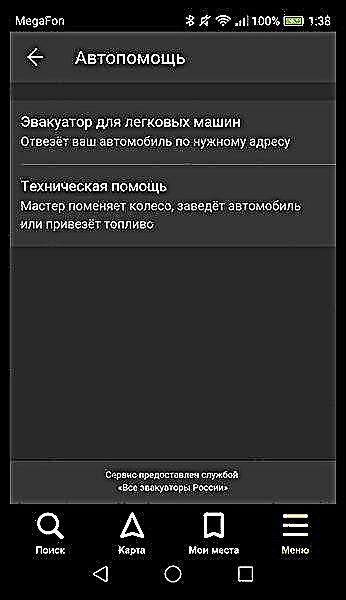
తదుపరి విండోలో, స్థానం, కారు, చేరుకోవలసిన ప్రదేశం, ఫోన్ నంబర్ గురించి సమాచారాన్ని పేర్కొనండి మరియు మిమ్మల్ని సంప్రదించడానికి వేచి ఉండండి.



దీనితో అనువర్తనంతో పనిచేయడానికి మా సూచన ముగుస్తుంది. ఈ రకమైన చాలా ఆసక్తికరమైన మరియు దీర్ఘకాలిక పరిష్కారాలు ఉన్నాయి, కానీ Yandex.Navigator ధైర్యంగా వారిలో చాలా మంది వినియోగదారులతో మంచి స్థితిలో ఉంచుతుంది. అందువల్ల, ధైర్యంగా దీన్ని మీ పరికరంలో ఇన్స్టాల్ చేసి ఆనందం కోసం ఉపయోగించండి.